word打印显示背景色 如何让Word2010打印时显示背景色和图像,作为经常和办公软件打交道的你这些问题是不是经常困扰着你,小编今天这篇文章就是帮助你解决word打印显示背景色这个问题,当你再次遇到word打印显示背景色 如何让Word2010打印时显示背景色和图像这个问题的时候,我相信你绝对不会再犯愁了,下面就跟我一起来学习一下这个知识吧!
最近,有朋友反映Word文档打印的时候不显示背景颜色和图像,那是因为你没有勾选,我这么说大家可能也不知道怎么设置,好吧,小编写篇教程给大家吧,你们感受一下,有问题及时向我反映。①单击文件,然后点击下面的选项按钮。
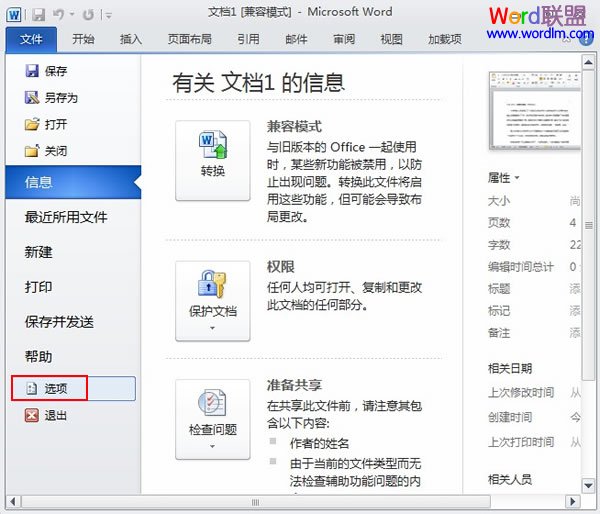
②单击显示,切换到显示标签栏。
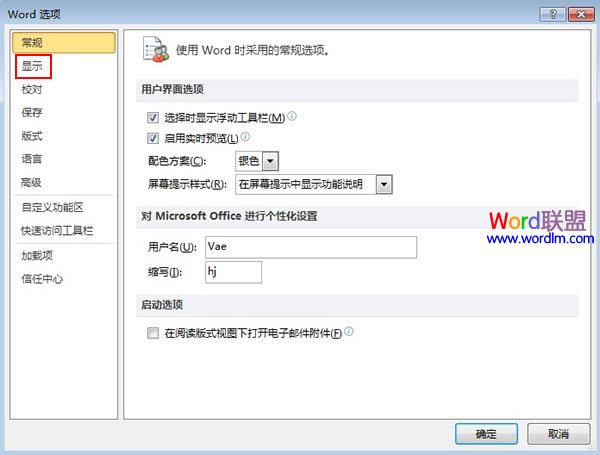
③勾选打印背景色和图像这一选项,然后确定保存。
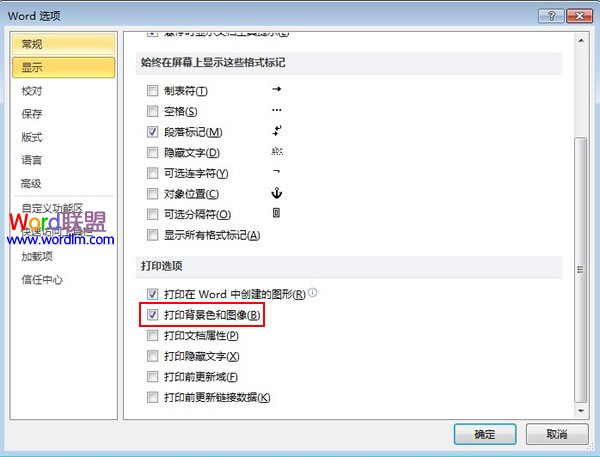
④其实已经设置好了,最后,我们通过打印预览来看看效果,单击文件–打印,最右侧就是效果。我勾选了之后显示出了我之前设置的红色边框效果。
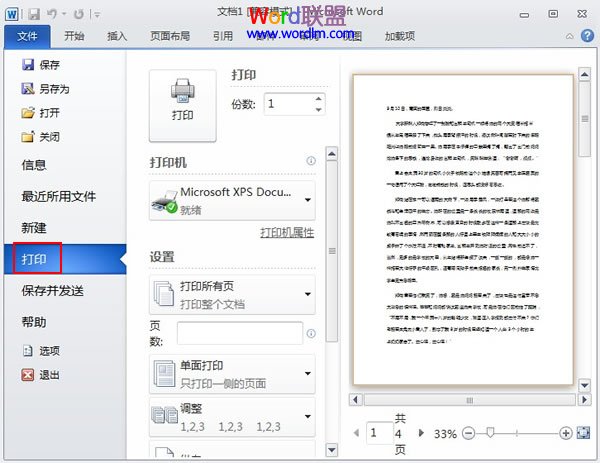
 站长资讯网
站长资讯网